Arreglar Screen Mirroring iPhone a Samsung TV no funciona
Publicado: 2023-01-07
Si eres un experto en tecnología al que le gusta estar al tanto del juego, la solución de errores de tecnología puede ser una de tus cosas favoritas. Pero si hay algo que preocupa incluso a los profesionales, es que la duplicación de pantalla del iPhone en el televisor Samsung no funciona. Puede haber muchas razones para esto, lo que dificulta aún más la resolución del problema. No obstante, este artículo lo ayudará si también tiene problemas para saber cómo hago para que mi televisor Samsung reconozca mi iPhone.

Contenido
- Cómo arreglar Screen Mirroring iPhone a Samsung TV no funciona
- ¿Cómo hago para que mi televisor Samsung reconozca mi iPhone?
- Método 1: use un cable HDMI
- Método 2: Solucionar problemas de conexión a Internet
- Método 3: Reiniciar dispositivo
- Método 4: Actualizar dispositivo
- Método 5: pantalla espejo usando MiraCast
- Método 6: Póngase en contacto con el servicio de atención al cliente de Samsung TV
Cómo arreglar Screen Mirroring iPhone a Samsung TV no funciona
Ya sea una receta navideña divertida que quieras probar con los niños o simplemente una película para el fin de semana, la duplicación de pantalla es la mejor opción. Pero si usted es un usuario de iPhone, a menudo puede tener problemas con él. Continúe leyendo este artículo hasta el final para saber cómo puede solucionar el problema de duplicación de pantalla con el iPhone que no aparece en el televisor Samsung.
¿Cómo hago para que mi televisor Samsung reconozca mi iPhone?
Muchas veces, la TV no reconoce un dispositivo externo, ya sea Xbox, PlayStation o iPhone. En este caso, aquí hay una serie de cosas que puede hacer para saber cómo hago para que mi televisor Samsung reconozca mi iPhone.
- Asegúrese de haber habilitado AirPlay en su televisor Samsung.
- Si está utilizando un cable HDMI, intente insertarlo en diferentes puertos.
- Verifique siempre que el modelo de su televisor Samsung y iPhone sean compatibles con la duplicación de pantalla. De lo contrario, puede usar aplicaciones de terceros como Replica, Miracast y Chromecast para lo mismo.
- Deshabilite Bluetooth en Samsung TV desde el menú Configuración.
- Desactive la función de tiempo de protección automática en Samsung TV.
- Conecte Samsung TV y iPhone a la misma red Wi-Fi.
- Use un iPhone diferente y si esto resuelve el problema, entonces hay algún problema con el teléfono inteligente anterior.
- Elimina todas las obstrucciones físicas entre el iPhone y el televisor.
- Configure la fuente en el televisor Samsung de la misma manera que el puerto en el que conectó el cable HDMI.
Método 1: use un cable HDMI
Si la conexión inalámbrica no es su taza de té, siempre puede usar un cable HDMI para lo mismo. Esto puede ayudar potencialmente con la duplicación de pantalla de iPhone a Samsung TV que no funciona.
- Inserte el cable HDMI en su adaptador para establecer una conexión entre el iPhone y la TV.
- Luego, inserte un extremo del cable en su iPhone.
- Conecte el otro extremo con su televisor Samsung.
- Presione el botón de inicio en su control remoto y seleccione Fuente.
- Finalmente, seleccione HDMI y compruebe si el problema se ha resuelto.
Nota : también puede conectar el cable HDMI a un puerto diferente y seleccionar una nueva fuente en consecuencia. Si el problema se resuelve, entonces su puerto está defectuoso. Pero si el problema no desaparece, continúe con la solución de problemas.
Método 2: Solucionar problemas de conexión a Internet
Ahora que sabe cómo hago para que mi televisor Samsung reconozca mi iPhone, avancemos con las correcciones. Los televisores inteligentes requieren una conexión a Internet interrumpida para que funciones como la duplicación de pantalla funcionen sin problemas. Sin embargo, en su ausencia, estas funciones se vuelven inaccesibles, lo que puede causar descargas fallidas, actualizaciones interrumpidas y televisores que no detectan un dispositivo externo. También es importante recordar que ambos dispositivos deben estar conectados al mismo Wi-Fi para duplicar la pantalla.
Para determinar si este es o no el verdadero culpable en su caso, puede intentar solucionar problemas de conexión a Internet. Para esto, puede leer una guía detallada sobre cómo reiniciar o restablecer el enrutador y el módem para establecer una nueva conexión.

Lea también: Arreglar Hulu que no funciona en Samsung TV
Método 3: Reiniciar dispositivo
Reiniciar es un aspecto esencial para mantener la salud de sus dispositivos. Al hacerlo, ayuda a los usuarios a borrar los procesos en segundo plano y aumentar la velocidad general en segundos. Aparte de esto, también evita la congelación de la pantalla, los problemas de inicio de sesión y puede proporcionar un alivio para arreglar la duplicación de pantalla del iPhone en el televisor Samsung que no funciona.
Opción I: Reiniciar iPhone
La mejor parte de reiniciar el iPhone es que puede tener un dispositivo completamente funcional simplemente reiniciando. También puede potencialmente resolver problemas temporales y actualizar todo el sistema. Para ello, puedes leer nuestro artículo detallado sobre Cómo reiniciar el iPhone X.
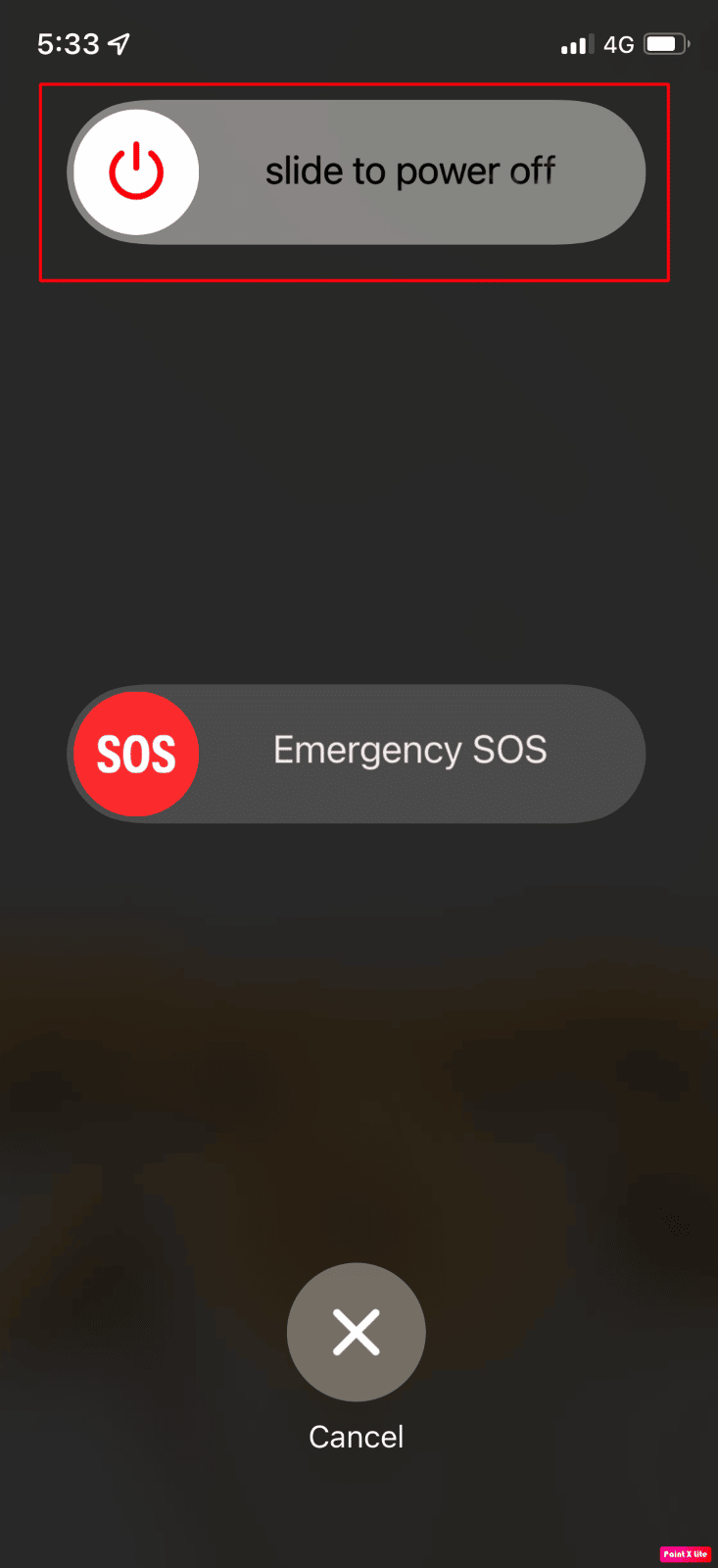
Opción II: reiniciar Samsung TV
Otra opción es reiniciar tu televisor Samsung.
1. Encienda su televisor Samsung.

2. Mantenga presionado el botón de encendido en el control remoto hasta que el televisor se apague.
3. Suelte el botón una vez que se encienda.
Lea también: Solucione el problema de la pantalla negra en Samsung Smart TV

Método 4: Actualizar dispositivo
Actualizar su dispositivo a tiempo es esencial para evitar el retraso y la congelación de la pantalla. Esto también ayuda a eliminar errores existentes y actualizar las capacidades técnicas del dispositivo. En su caso, puede resolver que la duplicación de pantalla de iPhone a Samsung no funcione.
Opción I: Actualizar iPhone
Si se toma unos minutos y actualiza su iPhone a la última versión, puede deshacerse del malware que podría estar causando este problema. Para esto, lea la guía detallada para actualizar el iPhone que se proporciona a continuación y verifique si el problema se resolvió.
1. Navegue a la aplicación de configuración de iPhone .
2. Toque General en el menú.
3. Luego, toque Actualización de software .
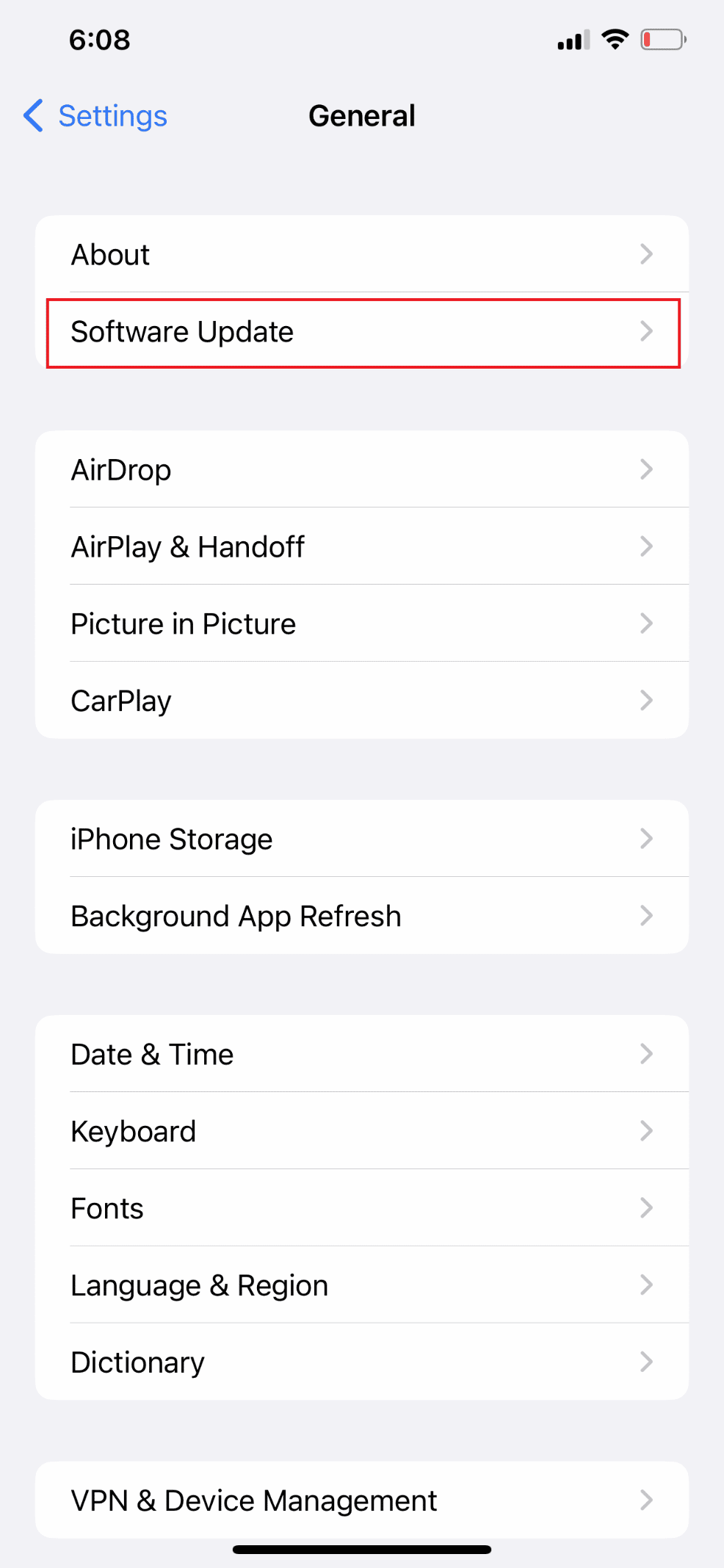
4. Pulse en Descargar e instalar .
Nota : Seleccione Continuar o Cancelar si recibe un mensaje que le pide que elimine algunas aplicaciones temporalmente para que iOS pueda actualizarse.
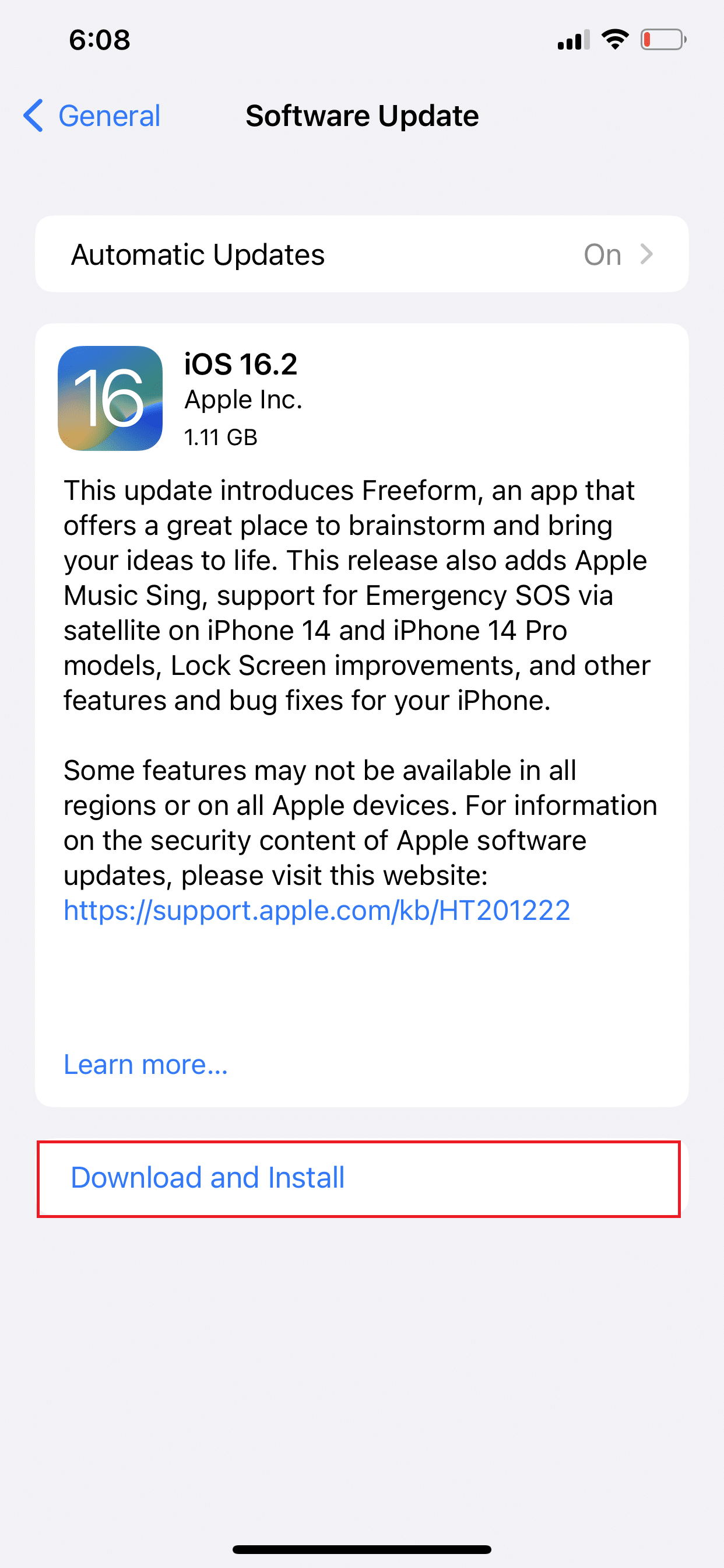
5A. Si desea que la actualización se produzca de inmediato , toque la opción Instalar .
5B. O bien, si toca Instalar esta noche y conecta su dispositivo iOS a la corriente antes de dormir, su dispositivo se actualizará automáticamente durante la noche .
Nota : También tiene la opción de instalar el software más tarde eligiendo Recordarme más tarde .
Opción II: Actualizar TV Samsung
1. Presione el botón Inicio en el control remoto de su televisor Samsung.
2. Vaya a Configuración.
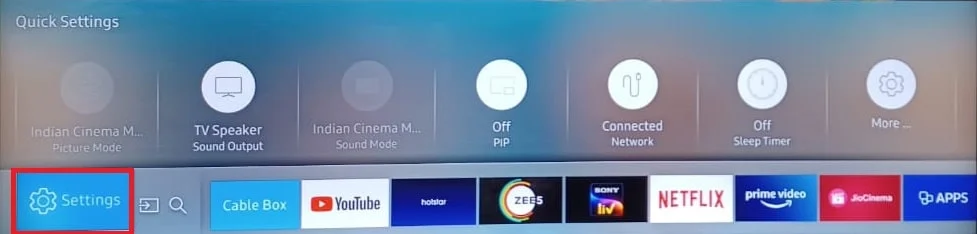
2. A continuación, vaya a Soporte y seleccione Actualización de software en el menú.
3. Ahora seleccione Actualizar ahora y espere a que el dispositivo se actualice correctamente.
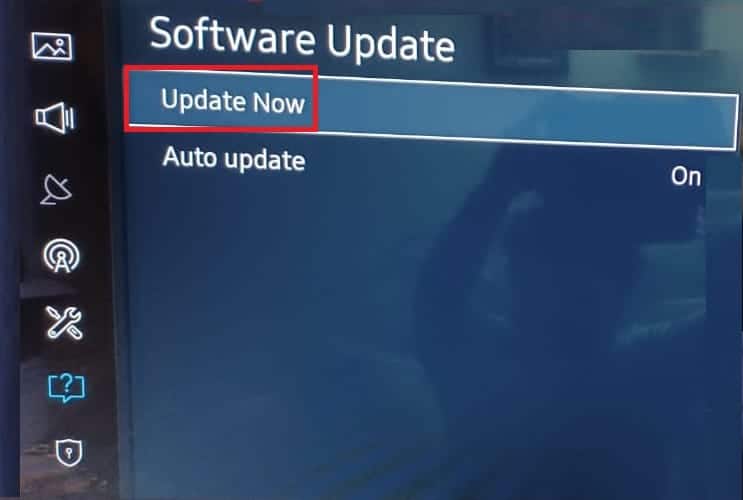
4. Finalmente, presione Aceptar .
Lea también: Cómo duplicar la pantalla de su Android o iPhone en Chromecast
Método 5: pantalla espejo usando MiraCast
El uso de aplicaciones de terceros como MiraCast es otra solución efectiva si no puede duplicar la pantalla de su iPhone. Puede ayudarlo a mantenerse inalámbrico y puede reparar la duplicación de pantalla del iPhone en el televisor Samsung que no funciona de manera eficiente.
1. Inicie App Store en su iPhone y toque el ícono de búsqueda .
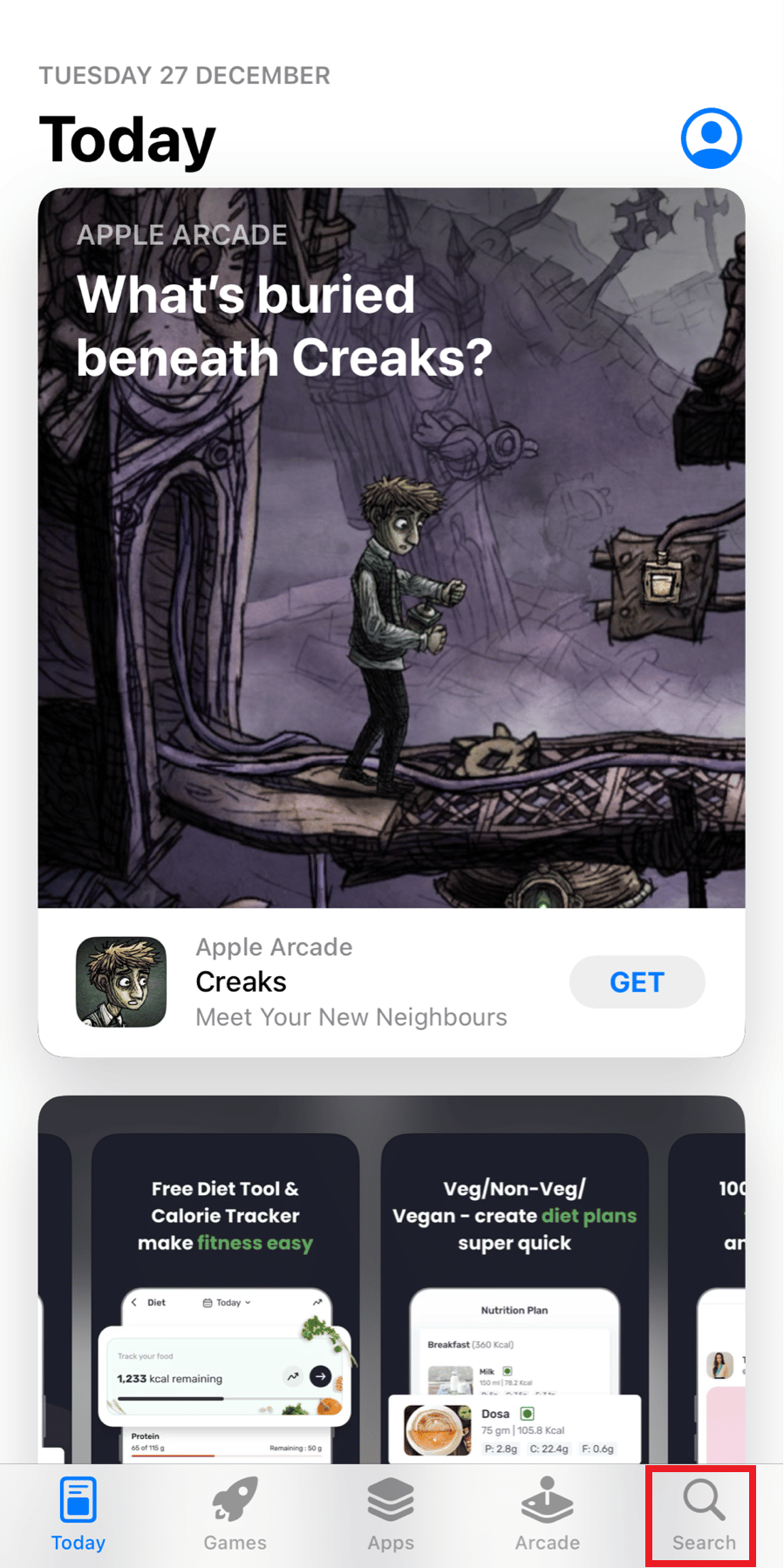
2. Busque Miracast Screen Mirroring en la barra de búsqueda.
3. Toque la opción de descarga y deje que la aplicación se instale en su iPhone.
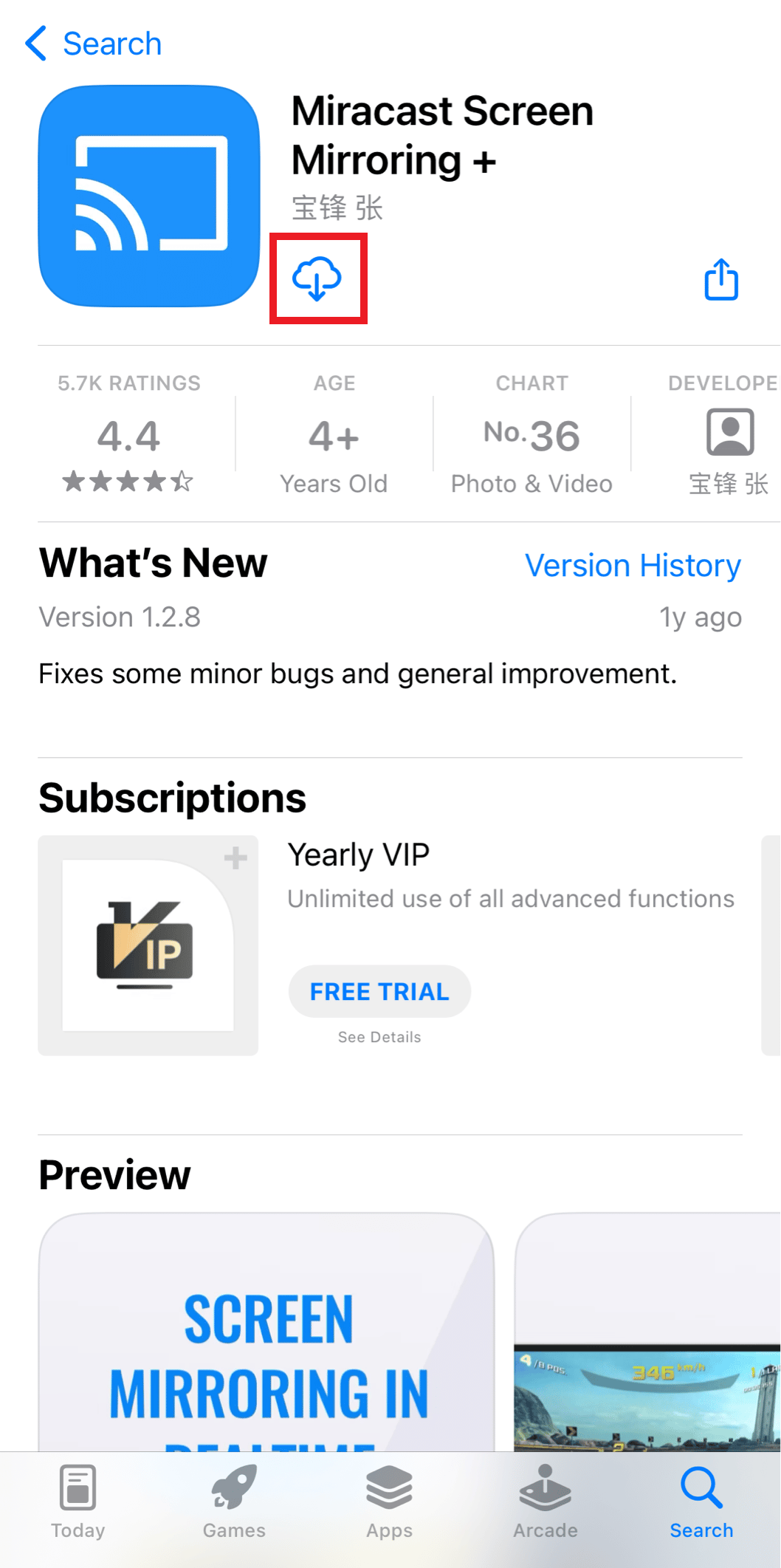
4. Ahora, inicie la aplicación y toque el icono de duplicación de pantalla en la esquina superior derecha.
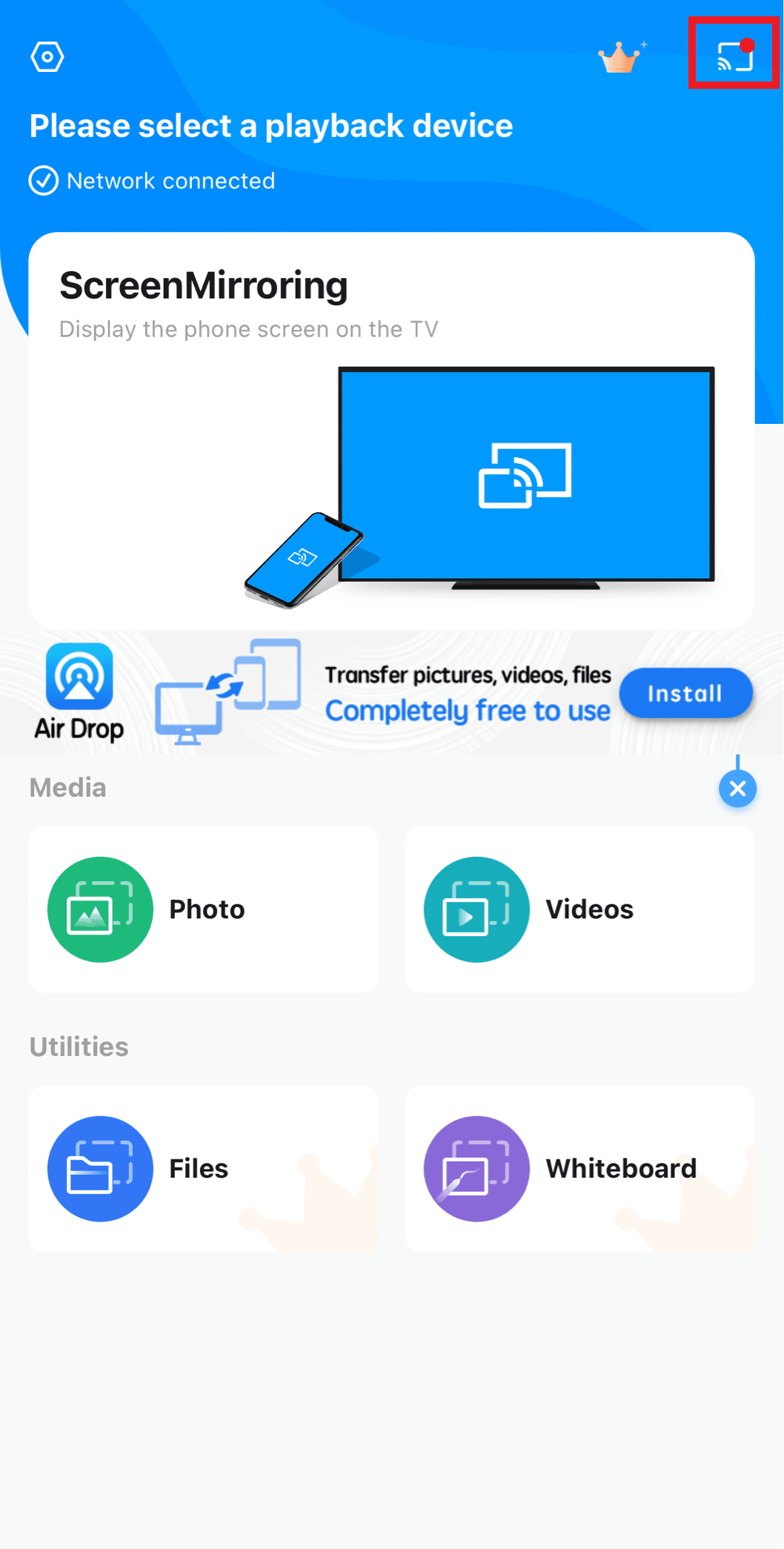
Espere a que la aplicación escanee y toque su televisor para duplicar la pantalla.
Lea también: Solucionar problemas de duplicación de pantalla de Amazon Firestick
Método 6: Póngase en contacto con el servicio de atención al cliente de Samsung TV
Si los métodos mencionados anteriormente no pudieron resolver el problema de duplicación de pantalla en su televisor Samsung, siempre puede intentar comunicarse con el grupo de atención al cliente de Samsung TV. Puede ponerse en contacto con expertos a través de chat o llamada según su preferencia.
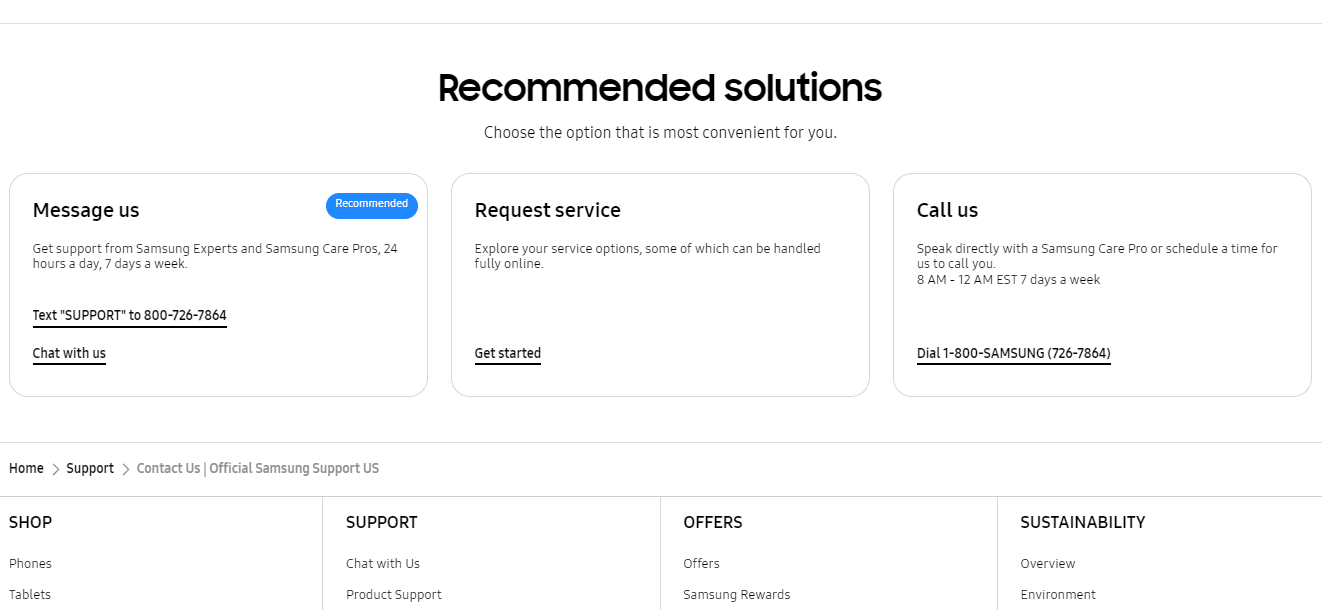
Preguntas frecuentes (FAQ)
Q1. ¿Por qué no funciona la duplicación de pantalla de mi televisor Samsung?
Respuesta Es posible que su televisor Samsung no funcione porque sus dispositivos no están conectados a la misma red Wi-Fi o no ha actualizado su televisor Samsung. También es posible que su conexión a Internet sea inestable, lo que puede dificultar el proceso de duplicación de pantalla.
Q2. ¿Cómo hago para que mi televisor Samsung reconozca mi iPhone?
Respuesta Los internautas a menudo enfrentan este error cuando intentan duplicar su iPhone en un televisor Samsung. Como se indicó anteriormente en el artículo, numerosas razones pueden causar este problema. Puede usar los métodos mencionados anteriormente para resolverlo de manera rápida y eficiente.
Q3. ¿Por qué mi iPhone no se refleja en mi TV?
Respuesta Su iPhone no se reflejará en la TV si no ha actualizado sus dispositivos o si no están conectados a la misma red.
Recomendado:
- ¿Qué son los ataques de bots?
- ¿Por qué mis notificaciones no suenan en el iPhone?
- 11 soluciones fáciles para arreglar aplicaciones que no funcionan en televisores Samsung
- 8 formas de solucionar la imposibilidad de iniciar la duplicación de pantalla debido a un problema de hardware
Esperamos que este artículo le haya ayudado a reparar la duplicación de pantalla del iPhone en el televisor Samsung que no funciona . Si es así, háganos saber sus opiniones y sugerencias en los comentarios a continuación. También comparte con nosotros lo que le gustaría leer a continuación.
